Mapsly può assegnare automaticamente i record ai tuoi territori e salvare i territori assegnati nel CRM in tempo reale
Crea territori utilizzando uno qualsiasi dei 5 metodi descritti nella panoramica dei Territories – e Mapsly assegnerà automaticamente i tuoi record CRM ad essi in base alla posizione dei record.
Puoi anche attivare il salvataggio automatico dei territori assegnati nei tuoi record CRM. Se stai utilizzando un CRM che sincronizza i dati con Mapsly in tempo reale, come HubSpot, o utilizzi l'API di Mapsly per inviare dati a Mapsly, puoi aspettarti di vedere i territori assegnati nel tuo record CRM appena creato entro 10-20 secondi. Una volta configurato, il processo di assegnazione è completamente automatico.
Puoi selezionare:
Oggetti i cui record devono essere assegnati a territori
Gruppi territoriali I territori di chi dovrebbero partecipare all'assegnazione automatica?
Per ogni oggetto che selezioni per l'assegnazione automatica, puoi scegliere il campo in cui Mapsly deve salvare i territori assegnati, che può essere uno standard o personalizzato.
L'assegnazione del territorio richiede un Piano Pro o EnterpriseEntrambi includono l'assegnazione automatica fino a 100 territori. Questo limite può essere aumentato con un costo aggiuntivo.
Passa al pannello Territori, e nel menu «Aggiungi» seleziona «Nuovo Territorio». Imposta la Modalità su «Disegnato a mano» e premi «Salva».
Seleziona uno strumento di disegno e disegna la tua forma. Se necessario, aggiungi altre forme. Una volta terminato, clicca su Save territory.
Strategie dei team sul campo ad alte prestazioni per risparmiare ore, acquisire dati perfetti e garantire più visite ogni giorno.
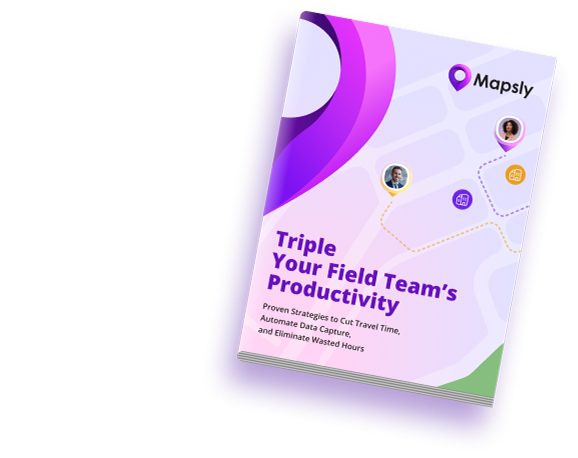
Puoi anche usare la Geo-library per creare i tuoi territori con:
La pagina si aprirà in una nuova scheda.
Altri modi per creare territori:
Per attivare l'assegnazione automatica, apri le impostazioni di gestione dei territori e seleziona gli oggetti i cui record desideri assegnare ai territori, e – opzionalmente – i campi CRM in cui salvare i record assegnati.
Quando viene aggiunto un nuovo record CRM, Mapsly lo assegna immediatamente automaticamente ai territori, che appariranno nel campo di sistema Territories pre-creato in tutti gli oggetti.
Una volta che un record viene assegnato ai territories, il suo campo Territories viene immediatamente salvato nella tua fonte dati nel campo selezionato nelle impostazioni di Territory management settings. Puoi utilizzare questo per attivare i tuoi flussi di lavoro CRM o le regole di assegnazione dei territories.
Informazioni sui campi dei dati territoriali, metriche aggregate, demografia e gruppi territoriali
Informazioni sulle metriche demografiche in Mapsly (oltre 50.000 indicatori dal US Census Bureau)
Informazioni sulla condivisione e l'inserimento di mappe con territori
A proposito della creazione di territori in modo programmatico con la suite di automazione Mapsly
